回收站被清空了怎么找回文件?Win10系统回收站误删文件怎么恢复?
系统默认设置下,我们在删除文件之后,删除的文件或者文件夹会暂时保留在回收站中,但是如果将回收站已经清空了,那么文件就没有彻底在电脑中消失了。针对Win10系统,那么回收站被清空了怎么找回文件?下面装机之家分享一下Win10系统回收站误删文件恢复的方法,来看看吧。
1、在键盘上同时按下“Win+R”组合快捷键调出运行,在运行窗口中输入“regedit”命令之后确定,如下图所示。
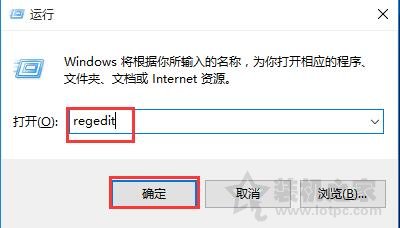
2、在注册表编辑器中,依次展开“HKEY_LOCAL_MACHINE\SOFTWARE\Microsoft\Windows\CurrentVersion\ Explorer\Desktop\NameSpace”,并在左侧栏中查找一个名称为{645FF040-5081-101B-9F08-00AA002F954E}的项值,如果没有这个在该目录下新建项:{645FFO40-5081-101B-9F08-00AA002F954E}的项值。鼠标双击右侧窗口中的默认,如下图所示:
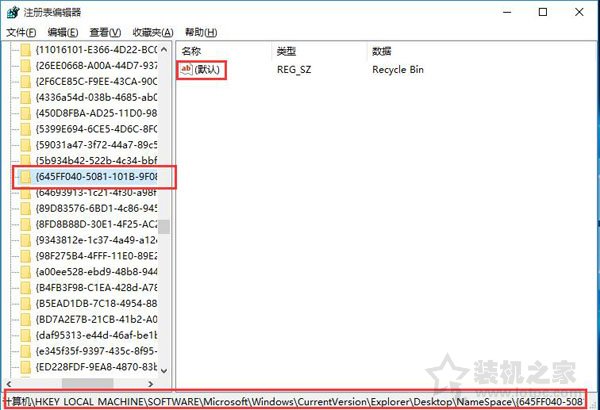
3、在弹出的编辑字符串窗口中,我们将数值数据改为回收站,并点击确定,如下图所示:

4、最后我们将计算机重新启动,我们再打开回收站之后,之前不小心清空的文件都恢复回来了。
以上就是装机之家分享的Win10系统回收站误删文件的恢复方法,如果不小心将电脑回收站被清空了,里面还有重要的文件,想要将误删的文件进行恢复,不妨通过以上的方法来解决。
我告诉你msdn版权声明:以上内容作者已申请原创保护,未经允许不得转载,侵权必究!授权事宜、对本内容有异议或投诉,敬请联系网站管理员,我们将尽快回复您,谢谢合作!










